برنامج Wise Program Uninstaller | لأزالة وحذف البرامج
برنامج Wise Program Uninstaller هو أداة قوية ومجانية مصممة لمساعدة مستخدمي نظام ويندوز على إزالة التطبيقات والبرامج بشكل كامل وآمن من أجهزة الكمبيوتر الخاصة بهم.
يختلف هذا البرنامج عن أداة “إضافة وإزالة البرامج” القياسية في ويندوز (Programs and Features) في كونه يقوم بـ:
- إزالة المخلفات بالكامل: لا يكتفي البرنامج بإلغاء التثبيت الأساسي، بل يقوم أيضًا بفحص عميق للنظام والملفات المتبقية ومدخلات السجل (Registry) التي تتركها البرامج المحذوفة، مما يضمن تنظيف النظام تمامًا.
- إزالة البرامج العنيدة: يقدم ميزة “إلغاء التثبيت بالقوة” (Force Uninstall)، وهي مفيدة جدًا لإزالة البرامج التي يصعب التخلص منها أو التي تفشل عملية إلغاء تثبيتها العادية.
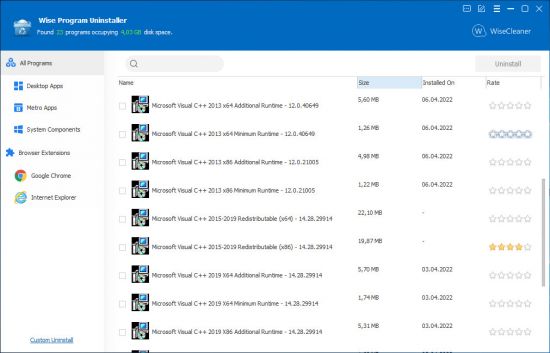
مميزات برنامج Wise Program Uninstaller
Wise Program Uninstaller يتميز بمجموعة من الخصائص التي تجعله خيارًا مفضلاً لإدارة البرامج وإزالتها على نظام ويندوز، متجاوزًا بذلك أدوات الإزالة المدمجة في النظام. هذه الميزات لا تقتصر فقط على الإزالة الفعالة، بل تمتد لتشمل سهولة الاستخدام والمرونة في التعامل مع جميع أنواع البرامج.
إلغاء التثبيت النظيف والشامل
الميزة الأبرز للبرنامج هي قدرته على ضمان إزالة كاملة وشاملة للتطبيقات. عند استخدام طريقة الإزالة القياسية في ويندوز، غالبًا ما تبقى بعض الملفات غير المرغوب فيها، أو مجلدات فارغة، أو، والأهم من ذلك، إدخالات في سجل النظام (Registry). هذه المخلفات تتراكم بمرور الوقت وقد تؤدي إلى بطء في أداء النظام أو حدوث تعارضات في البرامج.
- فحص عميق للمخلفات: بعد تشغيل ملف إلغاء التثبيت الأصلي للبرنامج، يقوم Wise Program Uninstaller تلقائيًا بإجراء فحص عميق وفوري للنظام لتحديد أي ملفات، مجلدات، أو إدخالات في السجل لا تزال مرتبطة بالبرنامج المحذوف.
- حذف شامل لآثار البرنامج: يقوم البرنامج بحذف جميع هذه المخلفات بشكل دائم وآمن، مما يترك النظام نظيفًا وكأن البرنامج لم يكن مثبتًا عليه أبدًا. هذا الإجراء يساهم بشكل مباشر في تحسين استقرار وأداء جهاز الكمبيوتر.
إلغاء التثبيت بالقوة للبرامج العنيدة (Force Uninstall)
من أكثر التحديات التي يواجهها المستخدمون هي البرامج التي ترفض الإزالة، سواء بسبب تلف ملفات إلغاء التثبيت الخاصة بها، أو بسبب وجود أخطاء في النظام، أو كونها مصممة للبقاء عنيدة. خيار “إلغاء التثبيت بالقوة” هو الحل المثالي لهذه المواقف.
- تجاوز عمليات الإزالة الفاشلة: عند فشل طريقة “إلغاء التثبيت الآمن” (Safe Uninstall)، يقوم خيار القوة بالبحث عن جميع المكونات المتعلقة بالبرنامج وتفكيكها وإزالتها دون الاعتماد على ملف إلغاء التثبيت الأصلي.
- تفكيك البرامج التالفة: هذه الميزة أساسية لإزالة البرامج التي لم يتم تثبيتها بشكل صحيح أو التي تعرضت للتلف.
إزالة تطبيقات ويندوز المدمجة وتطبيقات UWP
على عكس العديد من أدوات إلغاء التثبيت الأخرى، يوفر Wise Program Uninstaller القدرة على إدارة وإزالة التطبيقات الخاصة بنظام ويندوز والتي لا يمكن إزالتها بسهولة عبر الإعدادات التقليدية.
- تطبيقات UWP (Universal Windows Platform): يمكن للبرنامج عرض وحذف التطبيقات التي تم تثبيتها من متجر ويندوز (Windows Store)، والتي غالبًا ما تكون عنيدة ويصعب التحكم فيها.
- تنظيف المكونات غير المرغوب فيها: يمكن للمستخدم التخلص من التطبيقات المضمنة التي لا يستخدمها، مما يحرر مساحة ويقلل من استهلاك موارد النظام في الخلفية.
إدارة وحذف إضافات المتصفحات
العديد من البرامج تقوم بتثبيت إضافات أو أشرطة أدوات (Toolbars) غير مرغوب فيها في متصفحات الويب دون إذن صريح من المستخدم. هذه الإضافات يمكن أن تؤدي إلى بطء التصفح وتشكل خطرًا على الخصوصية.
- إدارة مركزية: يوفر البرنامج قسمًا مخصصًا لعرض وإدارة جميع الإضافات والمكونات الإضافية (Plugins/Add-ons) المثبتة على متصفحات Chrome وFirefox وEdge وInternet Explorer.
- إزالة سريعة: يمكن إزالة هذه الإضافات غير الضرورية بسرعة وسهولة، مما يعيد سرعة التصفح ويحسن تجربة المستخدم.
قابلية النقل والتشغيل الفوري (Portability)
يتوفر Wise Program Uninstaller في نسخة محمولة (Portable) لا تتطلب أي عملية تثبيت.
- مرونة في الاستخدام: يمكن تشغيل البرنامج مباشرة من أي موقع على القرص الصلب أو من وسيط تخزين خارجي مثل محرك أقراص فلاش USB.
- صديق للمستخدمين التقنيين: هذه الميزة مثالية لفنيي الصيانة أو المستخدمين الذين يحتاجون إلى أداة سريعة لتنظيف أجهزة كمبيوتر متعددة دون ترك أي آثار للأداة نفسها.
واجهة مستخدم بسيطة وفعالة
يتميز البرنامج بواجهة رسومية نظيفة ومنظمة، مما يسهل على أي شخص استخدامه.
- ترتيب البرامج: يقوم بعرض قائمة مفصلة بجميع البرامج المثبتة، مع معلومات هامة مثل تاريخ التثبيت والحجم.
- تصنيف البرامج: يمكن تصنيف البرامج حسب التاريخ أو الاسم أو الحجم أو حتى حسب “تقييم المستخدمين” (على الرغم من أن هذه الميزة قد تختلف في دقتها).

طريقة تشغيل واستخدام برنامج Wise Program Uninstaller
البرنامج مصمم ليكون بسيطًا ومباشرًا في الاستخدام. إليك الخطوات الأساسية لتشغيله واستخدامه لإزالة البرامج.
تشغيل البرنامج
- التنزيل: قم بتنزيل البرنامج من اللينكات اسفل المقال .
- التثبيت (إذا لم تستخدم النسخة المحمولة): قم بتشغيل ملف التثبيت واتبع التعليمات القياسية.
- التشغيل: بعد التثبيت، قم بتشغيل البرنامج. سيتطلب تشغيله صلاحيات المسؤول (Administrator) للوصول إلى سجل النظام وملفات البرامج.
- تحميل قائمة البرامج: عند التشغيل، سيقوم البرنامج تلقائيًا بفحص النظام وعرض قائمة بجميع البرامج والتطبيقات المثبتة.
خطوات إزالة برنامج باستخدام “إلغاء التثبيت الآمن” (Safe Uninstall)
هذه هي الطريقة الموصى بها لإزالة معظم البرامج.
- تحديد البرنامج: قم بالتمرير في القائمة أو استخدم شريط البحث للعثور على البرنامج الذي ترغب في إزالته.
- اختيار الإزالة الآمنة: انقر بزر الماوس الأيمن على البرنامج أو حدده ثم انقر على زر “Safe Uninstall” (إلغاء التثبيت الآمن) الموجود في الواجهة.
- تأكيد الإزالة: سيتم تشغيل أداة إلغاء التثبيت الأصلية للبرنامج (إذا كانت موجودة). اتبع التعليمات التي تظهر على الشاشة لإكمال عملية الإزالة.
- فحص المخلفات: بمجرد انتهاء الإزالة الأصلية، سيبدأ Wise Program Uninstaller تلقائيًا في فحص النظام بحثًا عن أي مخلفات.
- تنظيف الآثار: إذا تم العثور على ملفات أو إدخالات في السجل، ستظهر قائمة بها. انقر على “Remove” (إزالة) لتنظيف هذه الآثار نهائيًا، أو على “Keep” (احتفاظ) إذا كنت غير متأكد.
استخدام “إلغاء التثبيت بالقوة” (Force Uninstall)
يجب استخدام هذا الخيار فقط في حالة فشل الإزالة الآمنة أو إذا كان البرنامج غير مدرج بشكل صحيح في قائمة البرامج.
- تحديد الخيار: حدد البرنامج الذي تريد إزالته ثم انقر على زر “Force Uninstall” (إلغاء التثبيت بالقوة).
- تأكيد المخاطر: سيظهر تحذير يفيد بأن الإزالة بالقوة قد تنطوي على مخاطر إذا لم تكن متأكدًا مما تفعله (على الرغم من أن البرنامج مصمم ليكون آمنًا). أكد رغبتك في المتابعة.
- البحث والحذف الشامل: سيقوم البرنامج بمسح شامل لجميع أجزاء النظام، بما في ذلك المجلدات المشتركة، وبيانات المستخدم، والسجل، لتحديد جميع المكونات المرتبطة بالبرنامج.
- الإزالة النهائية: بمجرد تحديد جميع المخلفات، سيتم حذفها بالكامل، مما يضمن اختفاء البرنامج العنيد.
إدارة تطبيقات ويندوز والإضافات
- التبديل بين القوائم: يوفر البرنامج علامات تبويب (Tabs) أو قوائم جانبية للتبديل بين “Installed Applications” (التطبيقات المثبتة) و “Windows Apps” (تطبيقات ويندوز) و “Browser Extensions” (إضافات المتصفح).
- الإزالة المتخصصة: انقر على علامة تبويب الإضافات وقم بإلغاء تحديد أي إضافة غير مرغوب فيها في متصفحاتك، ثم انقر على زر الإزالة.
متطلبات تشغيل برنامج Wise Program Uninstaller
برنامج Wise Program Uninstaller يتميز بكونه خفيف الوزن للغاية ولا يتطلب مواصفات عالية لتشغيله، مما يجعله متوافقًا مع معظم أجهزة الكمبيوتر القديمة والحديثة على حد سواء.
أنظمة التشغيل المدعومة
البرنامج مصمم للعمل بسلاسة على مجموعة واسعة من إصدارات نظام مايكروسوفت ويندوز، سواء بنسخة 32 بت أو 64 بت.
- ويندوز 11
- ويندوز 10
- ويندوز 8.1 / 8
- ويندوز 7
- ويندوز فيستا (Vista)
- ويندوز إكس بي (XP)
الحد الأدنى لمتطلبات الجهاز
نظرًا لكونه أداة صيانة بسيطة، فإن متطلباته المادية منخفضة للغاية.
- وحدة المعالجة المركزية (CPU): معالج من فئة Pentium 1 جيجاهرتز (GHz) أو ما يعادله، أو أحدث.
- الذاكرة العشوائية (RAM): الحد الأدنى من الذاكرة المطلوبة لتشغيل نظام التشغيل نفسه هو الكافي. عادةً، 512 ميجابايت أو 1 جيجابايت تكفي لتشغيل البرنامج بكفاءة، لكن 4 جيجابايت أو أكثر هي الموصى بها للتشغيل الأمثل للنظام بشكل عام.
- مساحة القرص الصلب: يحتاج البرنامج إلى مساحة ضئيلة جدًا للتخزين. عادةً ما تكون المساحة المطلوبة لملف التثبيت أقل من 15 ميجابايت، والمساحة المطلوبة لتشغيله أقل من 40 ميجابايت.
- المتطلبات الأخرى:
- حقوق المسؤول (Administrator Rights): يتطلب البرنامج تشغيله بصلاحيات المسؤول ليتمكن من الوصول إلى سجل النظام وتنفيذ عمليات إلغاء التثبيت على مستوى النظام.
- شاشة عرض: يتطلب دقة عرض قياسية (مثل 800×600 أو أعلى).
إن متطلبات التشغيل المنخفضة هذه تجعل Wise Program Uninstaller أداة ممتازة لأجهزة الكمبيوتر القديمة أو ذات الموارد المحدودة، حيث يمكنه المساعدة في تحسين أدائها دون أن يستهلك هو نفسه موارد كبيرة. يساهم تصميم البرنامج الخفيف والمرن في تحقيق أقصى استفادة من مساحة القرص الصلب وتوفير نظام تشغيل مستقر وخالٍ من الأعباء.
تابعنا دائماً لتحميل أحدث البرامج من موقع شرح P












